Tworzenie diagramu kalendarza to doskonały sposób prezentacji ważnych danych i wydarzeń w przejrzystym formacie. W tym poradniku pokażę ci, jak za pomocą MS Visio stworzyć i dostosować efektywny diagram kalendarzowy, aby efektywnie planować swoje terminy i wydarzenia. Zaczynajmy!
Najważniejsze wnioski
- MS Visio oferuje przyjazny interfejs użytkownika do tworzenia diagramów kalendarzowych.
- Możesz wybierać między widokiem rocznym, miesięcznym i tygodniowym.
- Kształty mogą być zintegrowane, aby przedstawić konkretne terminy.
- Opcje dostosowywania pozwalają na indywidualne projektowanie kalendarza.
Krok po kroku
Wybór prezentacji kalendarza
Aby stworzyć diagram kalendarzowy, otwórz MS Visio i przejdź do sekcji "Kalendarz". Masz możliwość wyboru kalendarza bezpośrednio lub skorzystania z szablonu online. Wpisz po prostu "Kalendarz" w pasku wyszukiwania, aby znaleźć odpowiednie wizualizacje.
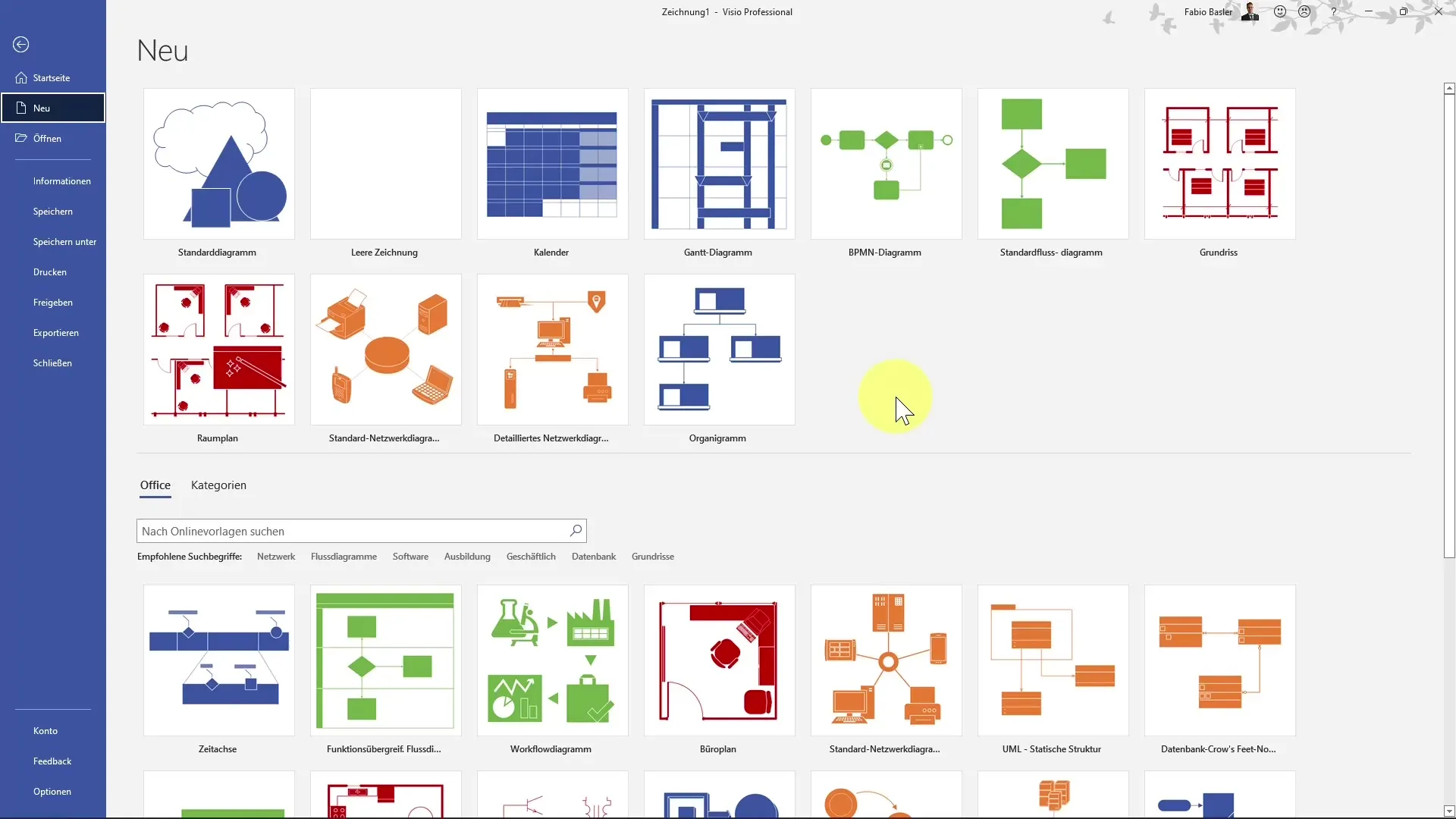
Wybór formy reprezentacji
Po wybraniu prezentacji kalendarza otrzymasz różne opcje szablonów. Możesz wybrać między prezentacją na podstawie lat, miesięcy lub tygodni. W tym poradniku skupimy się na prezentacji rocznej.
Wybierz rok
W otwartym oknie dialogowym możesz teraz wybrać rok, dla którego chcesz stworzyć kalendarz. Wybierz na przykład "2022". Tutaj możesz także ustawić dzień tygodnia, od którego zaczyna się tydzień, oraz preferowany język.
Stwórz widok miesięczny
Po ustaleniu roku i tygodnia, kalendarz dla całego roku będzie wyświetlany. Możesz przeglądać miesiące osobno i używać ich jako podstawę do planowania. W tym poradniku skorzystamy także z widoku miesięcznego, aby uzyskać bardziej szczegółowy przegląd.
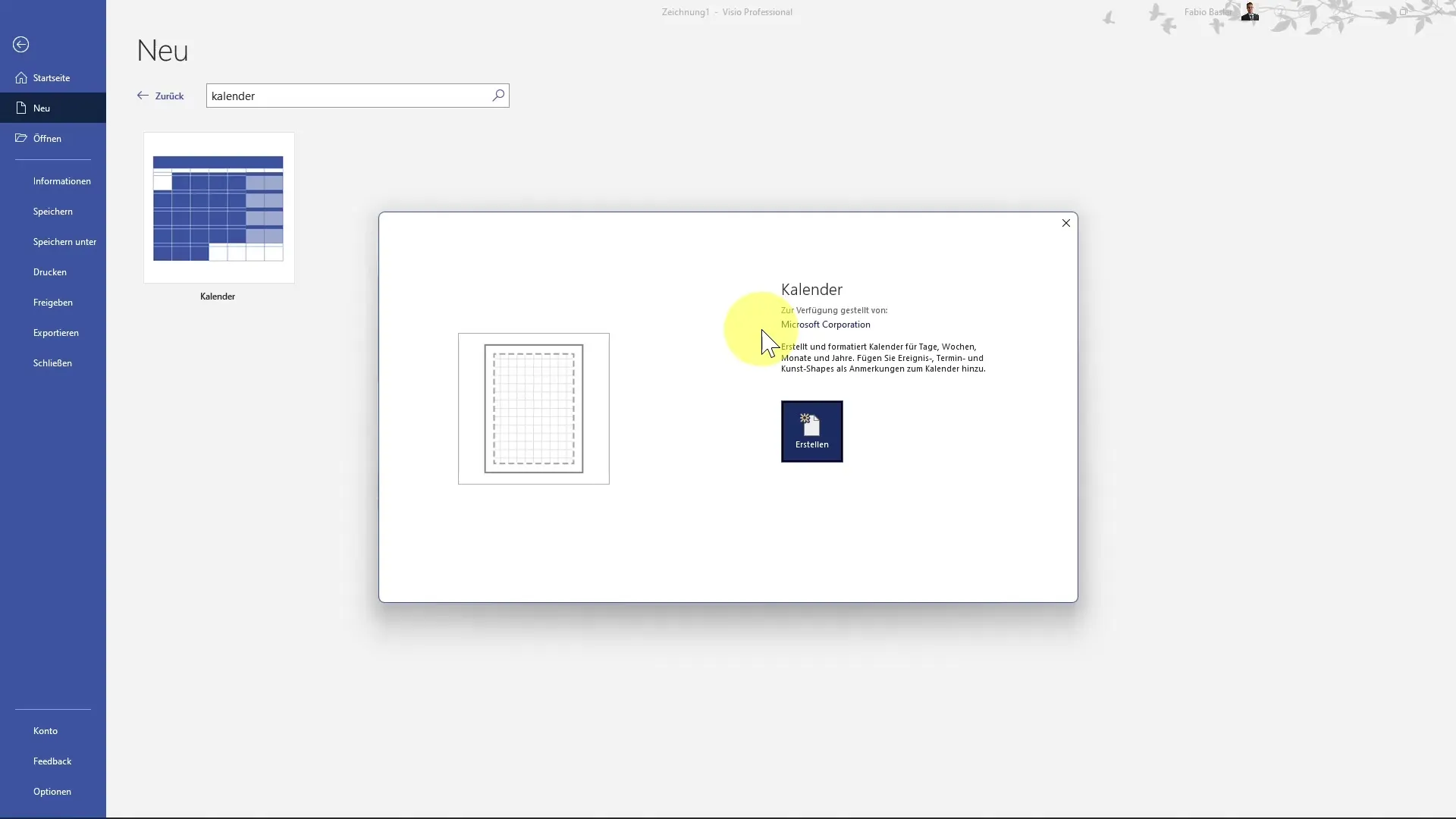
Przełącz na widok miesięczny
Wróć do opcji i wybierz widok miesięczny. Ustaw na przykład początkowy miesiąc na marzec 2022 i ponownie wybierz poniedziałek jako pierwszy dzień tygodnia. Jeśli chcesz, możesz także zdecydować, czy weekendy mają być wyróżnione.
Dodawanie terminów
Teraz możesz zacząć dodawać terminy do swojego kalendarza. Kliknij na wybrane dni i dodaj odpowiedni kształt. Wpisz ważne wydarzenia takie jak "Sport we wtorek" lub "Koniec miesiąca - Urlop".
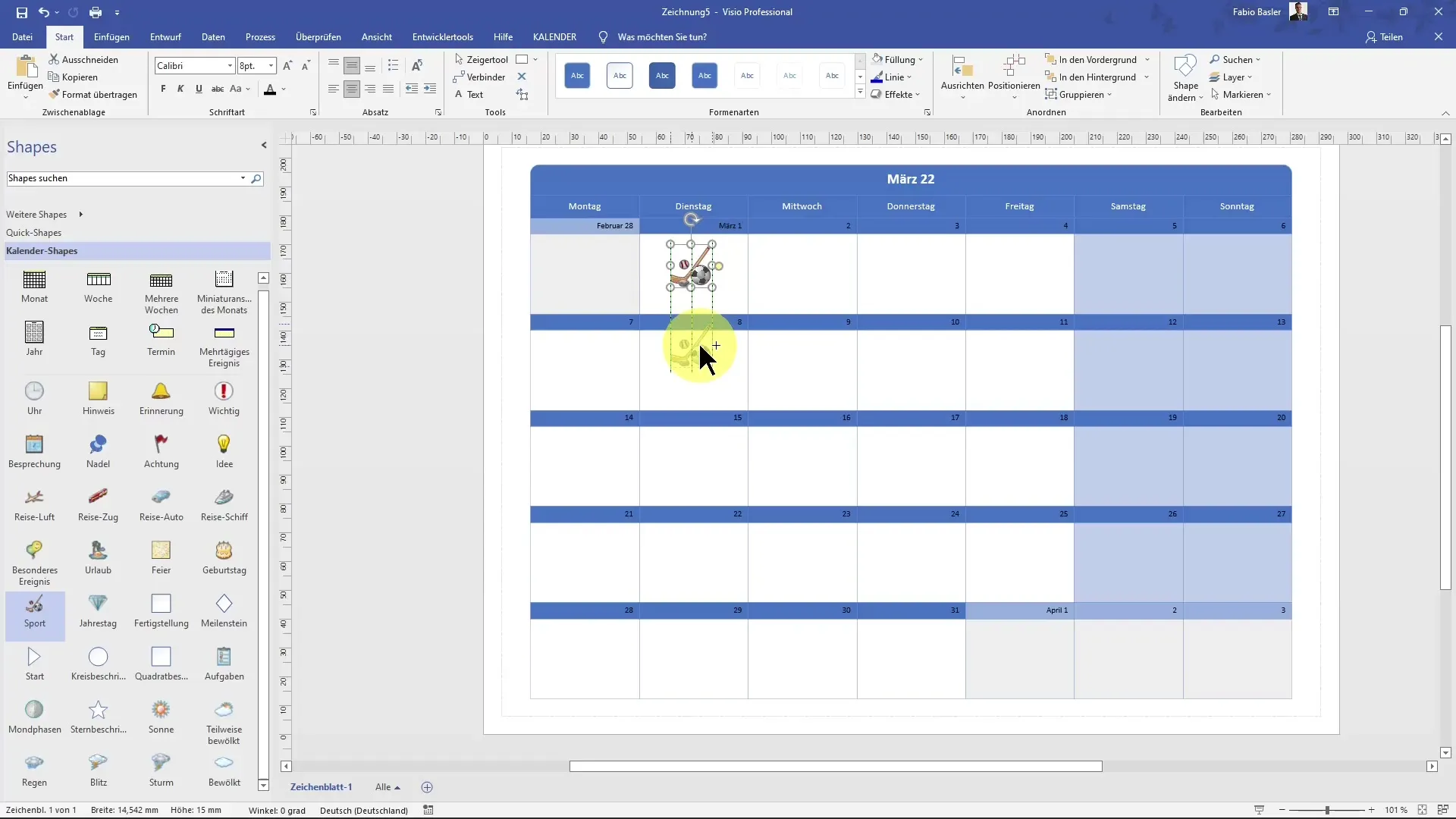
Wykorzystanie kształtów do wizualizacji
Aby ułatwić czytelność kalendarza, można używać różnych kształtów. Naciśnij klawisz kontrolny, aby zduplikować kształt i przeciągnij go na wszystkie wtorki. Dzięki temu zawsze będziesz wiedzieć kiedy jest czas na sport.
Dodawanie kolejnych terminów
Pamiętaj, aby włączyć dodatkowe ważne daty do swojego kalendarza. Na przykład możesz dodać daty urodzin lub ważne spotkania w odpowiednich terminach. Możesz także używać ikon, aby wyróżnić te wydarzenia wizualnie.
Zakończenie tworzenia kalendarza
Na koniec, możesz zwizualizować wszystkie ważne dane i wydarzenia związane z danym miesiącem. Sprawdź, jak wygląda twój kalendarz z pełnymi informacjami i czy chcesz wprowadzić dodatkowe zmiany.
Podsumowanie
Tworzenie diagramu kalendarzowego w MS Visio to prosty, ale skuteczny sposób na śledzenie swoich terminów i wydarzeń. Poprzez korzystanie z kształtów i różnych opcji widoku, możesz spersonalizować swój kalendarz tak, aby idealnie odpowiadał Twoim potrzebom.
Najczęściej zadawane pytania
Jak mogę stworzyć kalendarz w MS Visio?Otwórz MS Visio, wybierz "Kalendarz" i skorzystaj z szablonu lub stwórz kalendarz ręcznie.
Jaki rok mogę wybrać w kalendarzu?Możesz wybrać dowolny rok, ustawiając odpowiedni rok w oknie dialogowym.
Czy mogę dostosować moje terminy indywidualnie?Tak, możesz użyć kształtów do dostosowania i prezentacji terminów i wydarzeń zgodnie z Twoimi życzeniami.
Czy muszę zaczynać tydzień od poniedziałku?Nie, możesz ustalić pierwszy dzień tygodnia w oknie dialogowym.
Czy mogę korzystać z różnych widoków?Tak, MS Visio oferuje możliwość przełączania się między widokami rocznym, miesięcznym i tygodniowym.


